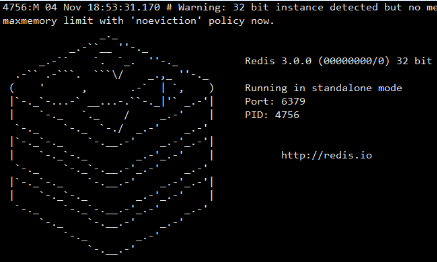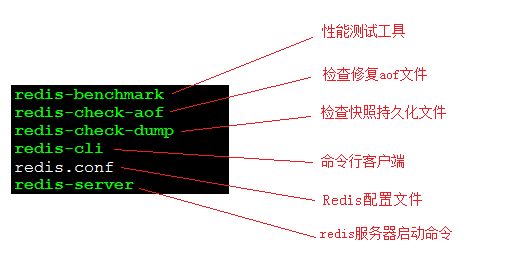001、几个目录:
/:根目录
/bin:bin是Binary的缩写,这个目录存放着最经常使用的命令
/boot:这里存放的是启动Linux时使用的一些核心文件,包括一些连接文件以及镜像文件
/dev:dev是Device的缩写,该目录下存放的是Linux的外部设备,在Linux中访问设备的方式和访问文件的方式是相同的
/etc:用来存放所有的系统管理所需要的配置文件和子目录
/home:用户的主目录,在Linux中,每个用户都有一个自己的目录,一般以账号命名
/lib|lib64:存放系统最基本的动态链接共享库,类似于Windows中的DLL文件。几乎所有的应用程序都需要用到这些共享库
/lost+found:这个目录一般情况下是空的,当系统非法关机后,这里就存放了一些文件
/media:Linux系统会自动识别一些设备,例如U盘、光驱等等,当识别后,Linux会把识别的设备挂载到这个目录下
/mnt:系统提供该目录是为了让用户临时挂载别的文件系统的,我们可以将光驱挂载在/mnt上,然后进入该目录就可以查看光驱里的内容了
/opt:这是给主机额外安装软件所摆放的目录。比如你安装一个ORACLE数据库则就可以放到这个目录下,该目录默认是空的
/proc:这个目录是一个虚拟的目录,它是系统内存的映射,我们可以通过直接访问这个目录来获取系统信息。这个目录的内容不再硬盘上而是在内存里,我们也可以直接修改里面的某些文件,比如可以通过下面的命令来屏蔽主机的ping命令,使别人无法ping你的机器:
echo 1 > /proc/sys/net/ipv4/icmp_echo_ignore_all/root:系统管理员的用户主目录
/sbin:s就是Super User的意思,这里存放的事系统管理员使用的系统管理程序
/selinux:这个目录是Redhat/CentOS特有的目录,Selinux是一个安全机制,类似于Windows的防火墙,但是这套机智比较复杂,这个目录就是存放selinux相关的文件的
/tmp:存放临时文件
/usr:这是一个非常重要的目录,用户的很多应用程序和文件都放在这个目录下,类似于Windows下的program file目录
/usr/bin:系统用户使用的应用程序
/usr/sbin:超级用户使用的比较高级的管理程序和系统守护程序
/usr/src:内核代码默认的放置目录
/var:存放着不断扩充的东西,我们习惯将那些经常被修改的目录放在这个目录下。包括各种日志文件
002、切换目录:cd
cd ../ 切换到上一层目录
cd / 切换到系统根目录
cd ~ 切换到用户主目录 (root)
cd - 切换到上一个所在目录
003、创建目录:mkdir 目录名称
004、查看目录:ls
ls -a 查看所有,包括隐藏的
ls -l 查看详细信息,缩写:ll
005、查找:find 目录 参数
例:find/root -name 'test*'
006、修改名称:mv 新名称 旧名称
007、移动:mv 名称 位置
008、复制:cp -r 名称 位置 其中,r代表递归复制
009、删除:rm -rf 名称 其中,rf表示不要询问直接删除
010、创建文件:touch 文件名称
011、查看文件:cat 文件名
cat 查看最后一屏
more 查看可以显示百分比
less 查看可以使用翻页键,q结束
tail -10 查看最后10行,Ctrl+C结束
012、修改文件内容:vim 文件名
进入vim编辑器
但此时并不能编辑,因为此时处于命令模式,点击键盘i进入编辑模式
编辑完成后,按下Esc,退回命令模式
此时文件虽然已经编辑完成,但是没有保存,需输入冒号:进入底行模式
在底行模式下输入wq代表写入内容并退出,即保存;输入q!代表强制退出不保存
013、删除文件:rm -rf 文件名
014、打包并压缩:tar -zcvf 打包压缩后的文件名 要打包压缩的文件
z:调用gzip压缩命令进行压缩
c:打包文件
v:显示运行过程
f:指定文件名,指定文件名为xxx.tar.gz
015、解压:tar -zxvf 压缩文件
x:代表解压
016、解压到指定位置:tar -xvf xxx.tar.gz -C /usr -C代表指定解压位置
017、显示当前所在位置:pwd
018、搜索命令:grep 要搜索的字符串 要搜索的文件 --color[高亮]
019、管道工具:| 将前一个命令的输出作为本次命令的输入
020、查看进程:ps -ef
021、杀死进程:kill -9 进程的id
022、查看网卡信息:ifconfig
023、查看连接情况:ping
024、查看当前系统的端口使用:netstat -an
r:4
w:2
x:1
025、更改权限:chmod u=rwx,g=rw,o=r aaa.txt
或者:chmod 764 aaa.txt
026、更改linux系统编码:cd /etc/sysconfig
i18n文件
LANG="zh_CN.UTF-8"
027、软件安装:rpm -ivh rpm文件
028、软件升级:rpm -Uvh rpm文件
029、查找安装了哪些软件包:rpm -qa | grep 软件名字
030、卸载软件包:rpm -e --nodeps 要卸载的软件
031、在线安装C语言环境:yum install gcc-c++
032、查看系统当前运行情况:top
033、统计指定文本的行数、字数、字节数:wc
034、查看系统内核、版本:uname
035、查看系统的负载信息:utime
036、查看当前系统内存使用量信息:free -h
037、查看当前登入主机的用户终端信息
038、查看所有系统登录记录:last
039、显示历史执行过的命令:history
040、序列:seq 1 5 ,seq -w 可以让序列等宽
041、执行脚本:sh ,如果想查看脚本的执行过程,可以使用 sh -x
042、上一行的最后一个参数:!$
一、在CnetOS下安装JDK
1)查看当前Linux系统是否已经安装java
输入 rpm -qa | grep java
2)卸载两个openJDK
输入rpm -e --nodeps 要卸载的软件
3)上传jdk到linux
4)安装jdk运行需要的插件yum install glibc.i686(选做)
5)解压jdk到/usr/local下 tar –xvf jdk-7u71-linux-i586.tar.gz –C /usr/local
6)配置jdk环境变量,打开/etc/profile配置文件,将下面配置拷贝进去
#set java environment
JAVA_HOME=/usr/local/jdk1.7.0_71
CLASSPATH=.:$JAVA_HOME/lib.tools.jar
PATH=$JAVA_HOME/bin:$PATH
export JAVA_HOME CLASSPATH PATH
7)重新加载/etc/profile配置文件 source /etc/profile
二、在CentOS下安装MySQL:
1)查看CentOS自带的mysql
输入 rpm -qa | grep mysql
2)将自带的mysql卸载
3)上传Mysql到linux
4)安装mysql的依赖(选做)
yum -y install libaio.so.1 libgcc_s.so.1 libstdc++.so.6
yum update libstdc++-4.4.7-4.el6.x86_64
5)解压Mysql到/usr/local/下的mysql目录(mysql目录需要手动创建)内
cd /usr/local
mkdir mysql
tar -xvf MySQL-5.6.22-1.el6.i686.rpm-bundle.tar -C /usr/local/mysql
6)在/usr/local/mysql下安装mysql
安装服务器端:rpm -ivh MySQL-server-5.6.22-1.el6.i686.rpm
安装客户端:rpm -ivh MySQL-client-5.6.22-1.el6.i686.rpm
7)启动mysql
service mysql start
8)将mysql加到系统服务中并设置开机启动
加入到系统服务:chkconfig --add mysql
自动启动:chkconfig mysql on
9)登录mysql
mysql安装好后会生成一个临时随机密码,存储位置在/root/.mysql_secret
msyql –u root -p
10)修改mysql的密码
set password = password('root');
11)开启mysql的远程登录
默认情况下mysql为安全起见,不支持远程登录mysql,所以需要设置开启 远程登录mysql的权限
登录mysql后输入如下命令:
grant all privileges on *.* to 'root' @'%' identified by 'root';
flush privileges;
12)开放Linux的对外访问的端口3306
/sbin/iptables -I INPUT -p tcp --dport 3306 -j ACCEPT
/etc/rc.d/init.d/iptables save ---将修改永久保存到防火墙中
三、在CentOS下安装Tomcat:
1)上传Tomcat到linux上
2)解压Tomcat到/usr/local下
3)开放Linux的对外访问的端口8080
/sbin/iptables -I INPUT -p tcp --dport 8080 -j ACCEPT
/etc/rc.d/init.d/iptables save
4)启动关闭Tomcat
进入tomcat的bin下启动:./startup.sh
进入tomcat的bin下关闭:./shutdown.sh
四、在linux下安装redis:
1)安装redis编译的c环境,yum install gcc-c++
2)将redis-3.0.0.tar.gz上传到Linux系统中
3)解压到/usr/local下 tar -xvf redis-3.0.0.tar.gz -C /usr/local
4)进入redis-3.0.0目录 使用make命令编译redis
5)在redis-3.0.0目录中 使用make PREFIX=/usr/local/redis install命令安装redis到/usr/local/redis中
6)拷贝redis-3.0.0中的redis.conf到安装目录redis中
7)启动redis 在bin下执行命令redis-server redis.conf
8)如需远程连接redis,需配置redis端口6379在linux防火墙中开发
/sbin/iptables -I INPUT -p tcp --dport 6379 -j ACCEPT
/etc/rc.d/init.d/iptables save
启动后看到如上欢迎页面,但此窗口不能关闭,窗口关闭就认为redis也关闭了(类似Tomcat通过bin下的startup.bat的方式)
解决方案:可以通过修改配置文件 配置redis后台启动,即服务器启动了但不会创建控制台窗口。
将redis.conf文件中的daemonize从false修改成true表示后台启动
使用命令查看6379端口是否启动ps -ef | grep redis